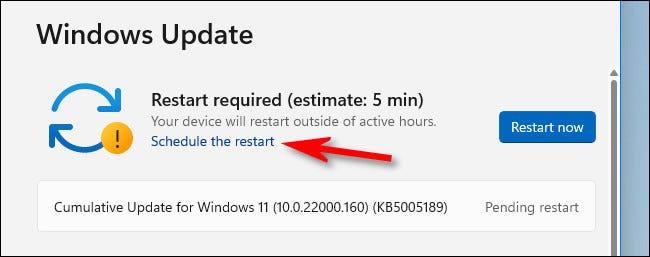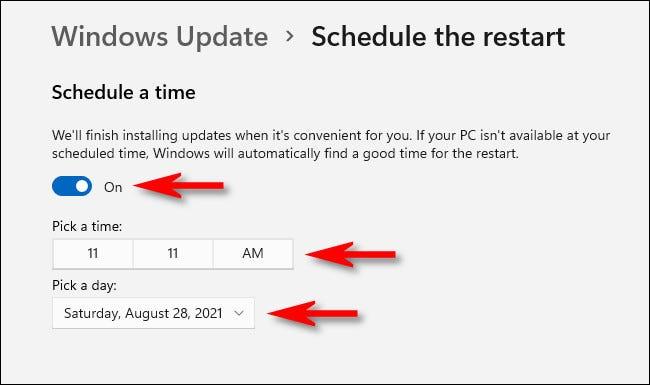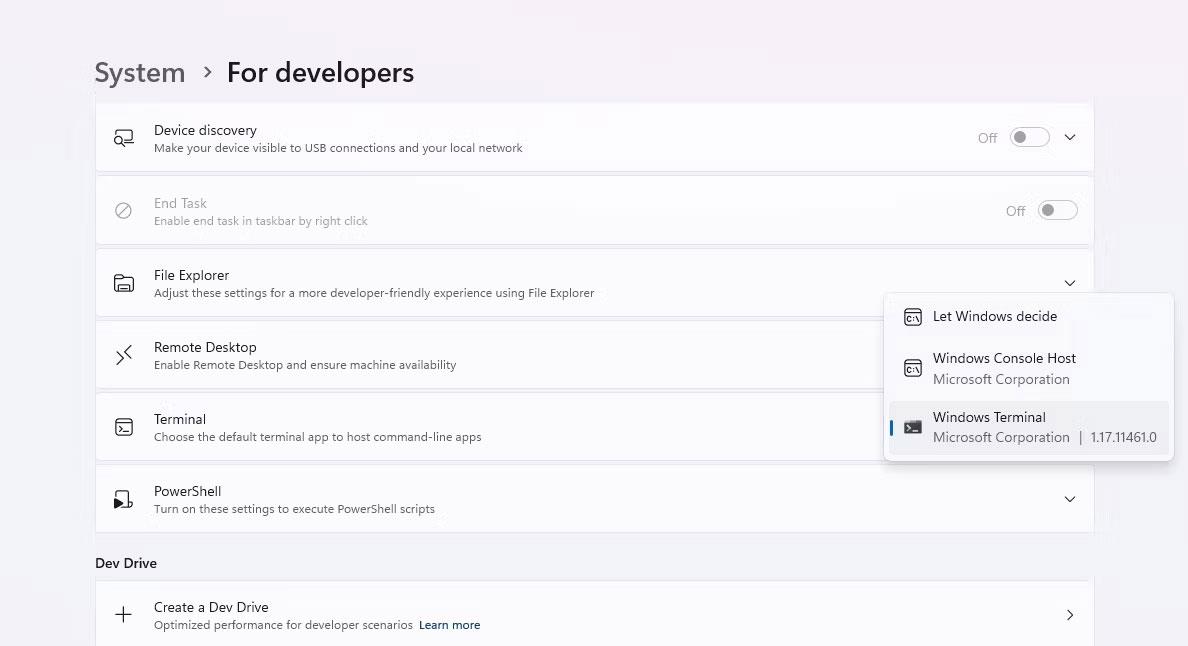Hvis du plutselig mottar et varsel om at en Windows 11-oppdatering er tilgjengelig, men fortsatt ikke vil starte systemet på nytt for å bruke den nye oppdateringen, hva bør du gjøre? Det er veldig enkelt, du trenger bare å planlegge en omstart av systemet for å installere den nye oppdateringen innen 7 dager fra det tidspunktet du mottar varselet. Slik setter du det opp.
Når en oppdatering er tilgjengelig på Windows 11 (og Windows vil at du skal starte systemet på nytt for å installere det), vil du se omstartsikonet for Windows Update vises på oppgavelinjen nederst til høyre (nær klokkeområdet). Klikk én gang på dette ikonet.

(Eller du kan trykke på Windows + i for å åpne Innstillinger-appen, og deretter klikke på " Windows Update ").
Etter å ha klikket på dette ikonet, vil du bli tatt til "Windows Update"-siden i Windows Settings-appen. Nær toppen av siden, under meldingen " Omstart nødvendig " klikker du på " Planlegg omstart ."
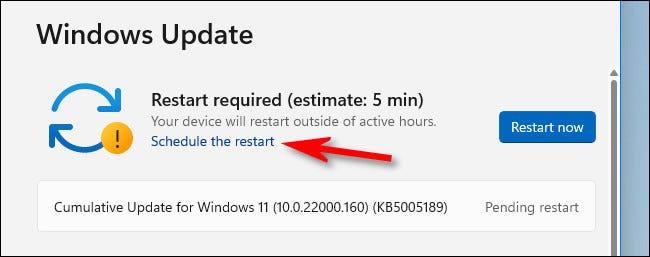
På siden "Planlegg omstart" klikker du på bryteren under alternativet " Planlegg en tid " for å slå det til "På". Bruk deretter menyene " Velg et tidspunkt " og " Velg en dag " for å angi den spesifikke datoen og klokkeslettet du vil at systemet skal starte på nytt og oppdatere.
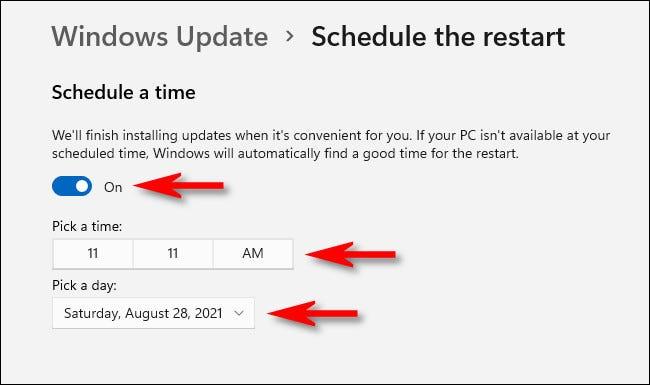
Gå deretter én skjerm tilbake (ved å trykke på tilbakepilen i øvre venstre hjørne av vinduet én gang). Du vil se bekreftelsen på den planlagte omstarten du nettopp har konfigurert, oppført ved siden av Windows Update-omstartikonet.
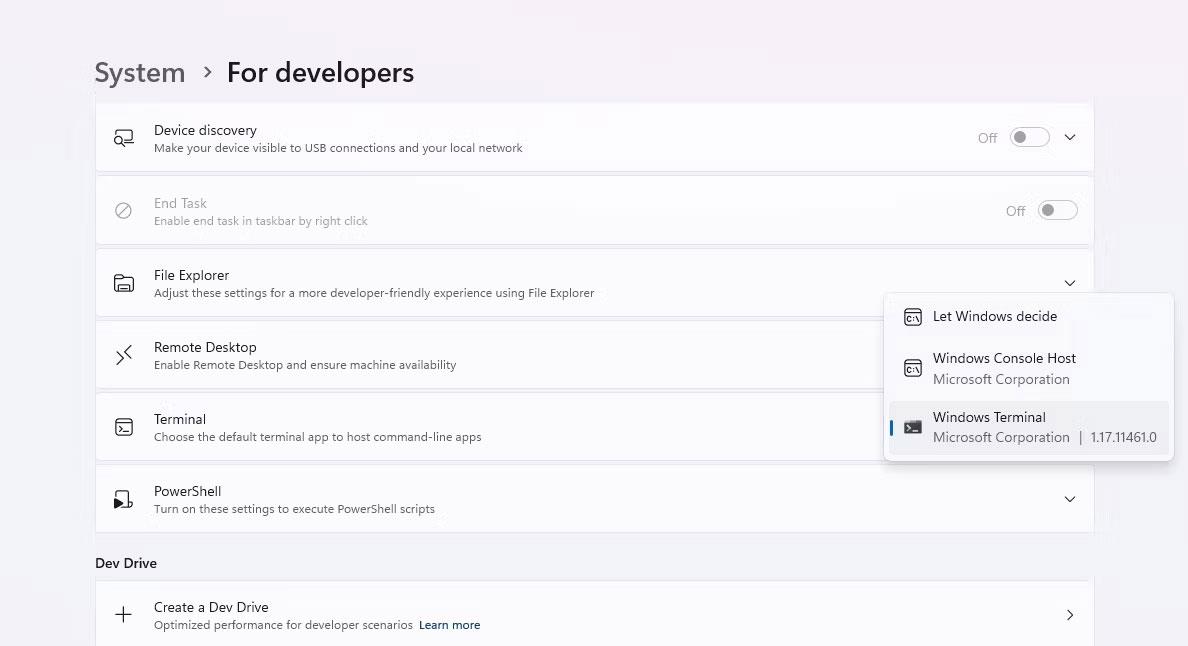
Hvis denne tidslinjen er feil, eller du ombestemmer deg, klikker du på " Planlegg omstart " og korrigerer den. I tilfelle alt er akkurat som du forventet, lukk Innstillinger og alt er gjort. På det angitte tidspunktet vil din Windows 11-PC automatisk starte på nytt og installere den nye oppdateringen.
Vær oppmerksom på at du også kan pause oppdateringer midlertidig i opptil en uke ved å bruke "Pause i 1 uke"-knappen på den samme innstillingssiden for Windows Update.
Håper du lykkes.